Director 疑难解答
Microsoft Word - Mentor使用疑问和总结
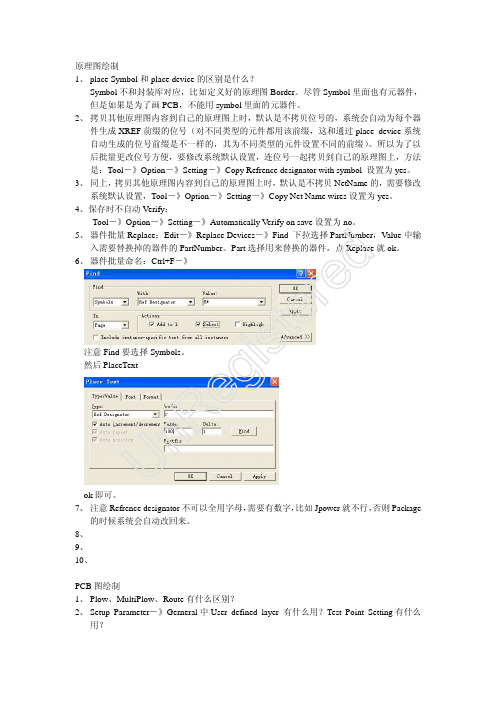
原理图绘制1、 place Symbol 和place device 的区别是什么?Symbol 不和封装库对应,比如定义好的原理图Border 。
尽管Symbol 里面也有元器件,但是如果是为了画PCB ,不能用symbol 里面的元器件。
2、 拷贝其他原理图内容到自己的原理图上时,默认是不拷贝位号的,系统会自动为每个器件生成XREF 前缀的位号(对不同类型的元件都用该前缀,这和通过place device 系统自动生成的位号前缀是不一样的,其为不同类型的元件设置不同的前缀)。
所以为了以后批量更改位号方便,要修改系统默认设置,连位号一起拷贝到自己的原理图上,方法是:Tool -》Option -》Setting -》Copy Refrence designator with symbol 设置为yes 。
3、 同上,拷贝其他原理图内容到自己的原理图上时,默认是不拷贝NetName 的,需要修改系统默认设置,Tool -》Option -》Setting -》Copy Net Name wires 设置为yes 。
4、保存时不自动Verify :Tool -》Option -》Setting -》Automatically Verify on save 设置为no 。
5、 器件批量Replace :Edit -》Replace Devices -》Find 下拉选择PartNumber ,Value 中输入需要替换掉的器件的PartNumber 。
Part 选择用来替换的器件,点Replace 就ok 。
6、 器件批量命名:Ctrl+F -》注意Find 要选择Symbols 。
然后PlaceTextok 即可。
7、 注意Refrence designator 不可以全用字母,需要有数字,比如Jpower 就不行,否则Package的时候系统会自动改回来。
8、 9、 10、PCB 图绘制1、 Plow 、MultiPlow 、Route 有什么区别?2、 Setup Parameter -》Gerneral 中User defined layer 有什么用?Test Point Setting 有什么用?U n Re gi st e r ed3、 四层板默认23层是不能布线的,所以需要更改默认设置。
Director课件
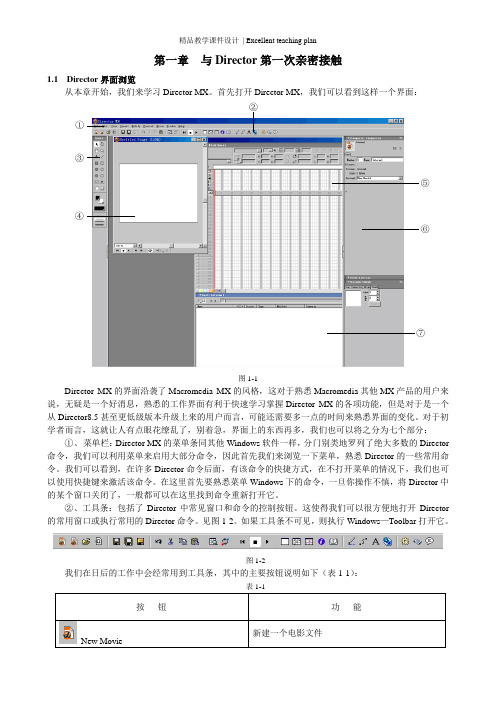
第一章与Director第一次亲密接触1.1 Director界面浏览从本章开始,我们来学习Director MX。
首先打开Director MX,我们可以看到这样一个界面:图1-1Director MX的界面沿袭了Macromedia MX的风格,这对于熟悉Macromedia其他MX产品的用户来说,无疑是一个好消息,熟悉的工作界面有利于快速学习掌握Director MX的各项功能,但是对于是一个从Director8.5甚至更低级版本升级上来的用户而言,可能还需要多一点的时间来熟悉界面的变化。
对于初学者而言,这就让人有点眼花缭乱了,别着急,界面上的东西再多,我们也可以将之分为七个部分:①、菜单栏:Director MX的菜单条同其他Windows软件一样,分门别类地罗列了绝大多数的Director 命令,我们可以利用菜单来启用大部分命令,因此首先我们来浏览一下菜单,熟悉Director的一些常用命令。
我们可以看到,在许多Director命令后面,有该命令的快捷方式,在不打开菜单的情况下,我们也可以使用快捷键来激活该命令。
在这里首先要熟悉菜单Windows下的命令,一旦你操作不慎,将Director中的某个窗口关闭了,一般都可以在这里找到命令重新打开它。
②、工具条:包括了Director中常见窗口和命令的控制按钮。
这使得我们可以很方便地打开Director 的常用窗口或执行常用的Director命令。
见图1-2。
如果工具条不可见,则执行Windows—Toolbar打开它。
图1-2我们在日后的工作中会经常用到工具条,其中的主要按钮说明如下(表1-1):表1-1按钮功能New Movie 新建一个电影文件①②③④⑤⑥⑦新建一个演员表New Cast打开已有的电影文件或演员表Open将外部文件作为演员引入演员表Import保存当前电影或外部演员表Save保存当前电影及电影所用到的外部演员表Save All发布电影Publish撤销、剪切、复制、粘贴在演员表中查找演员Find Cast Member替换演员Exchange Cast Members返回影片的第一帧Rewind停止播放影片Stop播放影片Play打开/关闭舞台(Stage)窗口Stage打开/关闭演员表(Cast)窗口Cast Window打开/关闭剧本(Score)窗口Score Window打开/关闭属性面板Property Inspector打开/关闭行为库Library Palette打开/关闭画笔窗口Paint Window打开/关闭矢量图形窗口Vector Shape Window打开/关闭文本窗口Text Window打开/关闭Shockwave 3D模型窗口Shockwave 3D Window打开/关闭行为面板Behavior InspectorScript Window 打开/关闭脚本编辑器 Message Window 打开/关闭消息窗口 具等,可以直接在舞台上进行操作。
Director 疑难解答
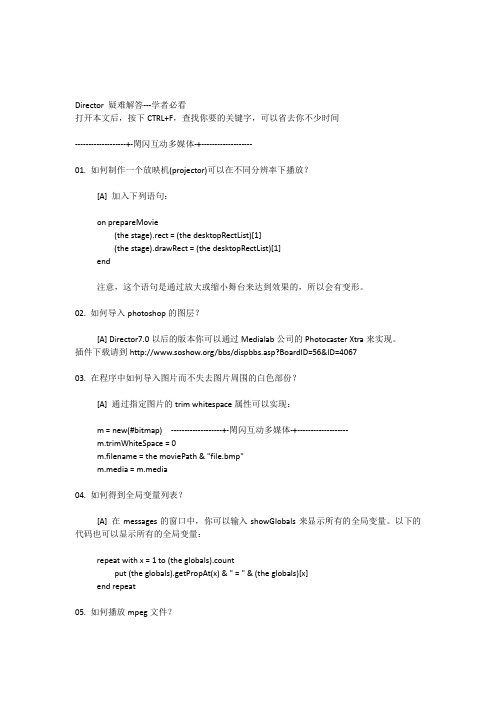
Director 疑难解答---学者必看打开本文后,按下CTRL+F,查找你要的关键字,可以省去你不少时间-------------------+-閑闪互动多媒体-+-------------------01. 如何制作一个放映机(projector)可以在不同分辨率下播放?[A] 加入下列语句:on prepareMovie(the stage).rect = (the desktopRectList)[1](the stage).drawRect = (the desktopRectList)[1]end注意,这个语句是通过放大或缩小舞台来达到效果的,所以会有变形。
02. 如何导入photoshop的图层?[A] Director7.0以后的版本你可以通过Medialab公司的Photocaster Xtra来实现。
插件下载请到/bbs/dispbbs.asp?BoardID=56&ID=406703. 在程序中如何导入图片而不失去图片周围的白色部份?[A] 通过指定图片的trim whitespace属性可以实现:m = new(#bitmap) -------------------+-閑闪互动多媒体-+-------------------m.trimWhiteSpace = 0m.filename = the moviePath & "file.bmp"m.media = m.media04. 如何得到全局变量列表?[A] 在messages的窗口中,你可以输入showGlobals来显示所有的全局变量。
以下的代码也可以显示所有的全局变量:repeat with x = 1 to (the globals).countput (the globals).getPropAt(x) & " = " & (the globals)[x]end repeat05. 如何播放mpeg文件?[A] 有一系列的方法,不能说哪一种更好,并且在pc机和mac机上是不一样的,下面是四种常见的方法:1. 用一个xtra。
Director 12 Lingo编程从入门到高级 教程大纲
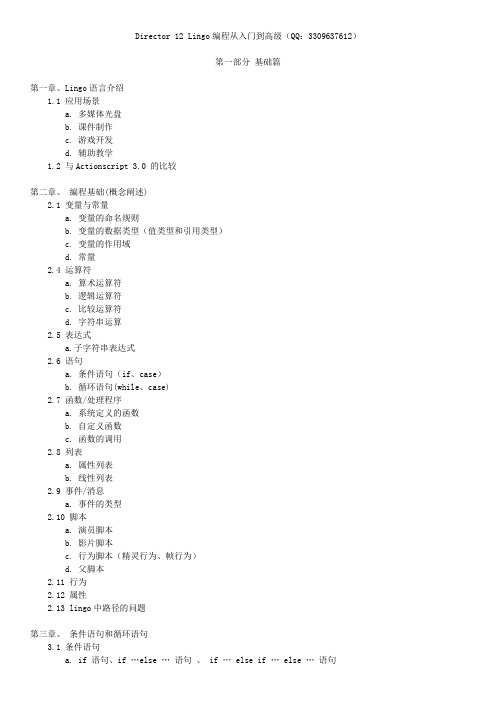
Director 12 Lingo编程从入门到高级(QQ:3309637612)第一部分基础篇第一章、Lingo语言介绍1.1 应用场景a. 多媒体光盘b. 课件制作c. 游戏开发d. 辅助教学1.2 与Actionscript 3.0 的比较第二章、编程基础(概念阐述)2.1 变量与常量a. 变量的命名规则b. 变量的数据类型(值类型和引用类型)c. 变量的作用域d. 常量2.4 运算符a. 算术运算符b. 逻辑运算符c. 比较运算符d. 字符串运算2.5 表达式a.子字符串表达式2.6 语句a. 条件语句(if、case)b. 循环语句(while、case)2.7 函数/处理程序a. 系统定义的函数b. 自定义函数c. 函数的调用2.8 列表a. 属性列表b. 线性列表2.9 事件/消息a. 事件的类型2.10 脚本a. 演员脚本b. 影片脚本c. 行为脚本(精灵行为、帧行为)d. 父脚本2.11 行为2.12 属性2.13 lingo中路径的问题第三章、条件语句和循环语句3.1 条件语句a. if 语句、if …else … 语句、 if … else if … else…语句b. case 语句3.2 循环语句a. while 语句b. repeat with 语句c. repeat 循环与exitFrame 循环的区别第四章、事件、消息与脚本4.1 脚本的种类4.2 事件与消息传递事件发生 -> 生成同名的消息 -> 此消息传递出去 -> 被不同对象接收 -> 执行脚本中的处理程序c. 消息的传递次序情况1:影片首次开始播放:prepareMovie -> beginSprite -> prepareFrame -> startMovie情况2:播放任一帧:beginSprite -> prepareFrame -> enterFrame -> exitFrame -> endSprite情况3:影片结束:endSprite -> stopMovied. 消息的接收次序一般情况下为:主事件处理程序 -> 精灵脚本 -> 演员脚本 -> 帧脚本 ->影片脚本e. 事件作用的对象键盘事件:keyDown/keyUp:主事件处理程序、精灵脚本、演员脚本、帧脚本、影片脚本鼠标事件:mouseUp/mouseDown: 主事件处理程序、精灵脚本、演员脚本、帧脚本、影片脚本rightMouseUp/rightMouseDown: 精灵脚本、演员脚本、帧脚本、影片脚本mouseUpOutside/mouseLeave/mouseWithin/mouseEnter: 精灵脚本、演员脚本帧事件: parepareFrame/enterFrame/exitFrame:精灵脚本、演员脚本、帧脚本、影片脚本精灵事件: beginSprite/endSprite:精灵脚本、帧脚本影片事件:prepareMovie/startMovie/stopMovie: 影片脚本timeOut: 主事件处理程序、帧脚本、影片脚本cuePassed/idle: 帧脚本、影片脚本4.3 处理程序a. 主事件处理程序b. 系统定义的处理程序c. 自定义处理程序d. 用处理程序传递数据e. 处理程序放置的地点第五章、线性列表和属性列表5.1 线性列表5.2 属性列表第六章、行为6.1 编写行为6.2 理解me6.3 行为间的通信6.4 调试脚本6.5 行为的本质论述第七章、父脚本与子对象7.1 编写父脚本7.2 生成子对象7.3 案例:下雪效果制作7.4 行为与父脚本论述第二部分高级篇第八章、 Lingo中常用的对象8.1 系统对象 system8.2 回放引擎对象 player8.3 影片中的视窗对象 window8.4 影片对象 movie8.5 演员表对象 castLib8.6 演员对象 member8.7 精灵对象 sprite8.8 精灵通道对象 sprite channel8.9 全局对象 global8.10 键盘对象 key8.11 鼠标对象 mouse8.12 声音对象 sound8.13 时间对象 time8.14 日期对象 date第三部分专题篇第九章、文本演员9.1 语法基础9.2 实例:文本浏览器第十章、图像控制10.1 语法基础10.2 实例:图文混排第十一章、声音控制11.1 语法基础11.2 实例:声音播放器第十二章、视频控制12.1 语法基础12.2 实例:视频播放器第十三章、 Flash演员13.1 语法基础13.2 实例:flash视频播放器13.3 Lingo和Actionscript 3.0 通信第十四章、窗口操作-窗口中的影片(MIAW)14.1 创建、打开、关闭一个MIAW14.2 MIAW外观14.3 MIAW之间的通信14.4 实例:制作不规则窗口第十五章、 director数据库15.1 文本型数据库15.2 列表型数据库15.3 XML数据库15.4 access数据库15.5 sqlite 数据库第四部分插件篇第十六章、常用插件16.1 文件操作插件 fileIO Xtra16.1 网页插件 WebXtra16.2 Photoshop 插件 Photocaster16.3 视频插件 Mpeg Advance Xtra16.4 编程接口插件 Buddyapi xtra第五部分案例篇第十七章、综合案例17.1 汇报类课件制作实例17.2 电子杂志类实例17.3 游戏类实例第六部分番外篇第十八章、课件制作常用技巧18.1 自定义主程序的图标18.2 动态修改影片的尺寸a. 强制全屏b. 等比例缩放c. 强制影片按指定的尺寸显示18.3 不规则窗口的制作第十九章、 Director 反编译与被反编译19.1 论述director 反编译与防反编译19.2 director 反编译工具开发19.3 保护director 作品。
常用的几个director脚本

else
tell sprite(me.spriteNum) to go to pframe-1
end if
end if
end
16.播放和暂停按钮控制声音
on mouseup me
pSprite=sprite(me.spritenum)
pMemberName=
if pMemberName = "播放按钮" then
sound(1).play()
sprite(me.spritenum).member = member
("暂停按钮")
else
sound(1).pause()
6:sound playfile 1,"音乐/6.mp3"
7:sound playfile 1,"音乐/7.mp3"
8.mp3"
9:sound playfile 1,"音乐/9.mp3"
else
sound(1).play(member("bg")) 在第一声道播放(调用)演员文件"bg"
end if
end
on mouseleave me
cursor 0
sprite(13).member=member("dvd6") 播放到该精灵所在位置时,播放按钮显示为(调用精灵)"dvd6"
end if
if(i=2) then
sound playfile 1,"音乐/2.mp3"
Input_Director使用心得
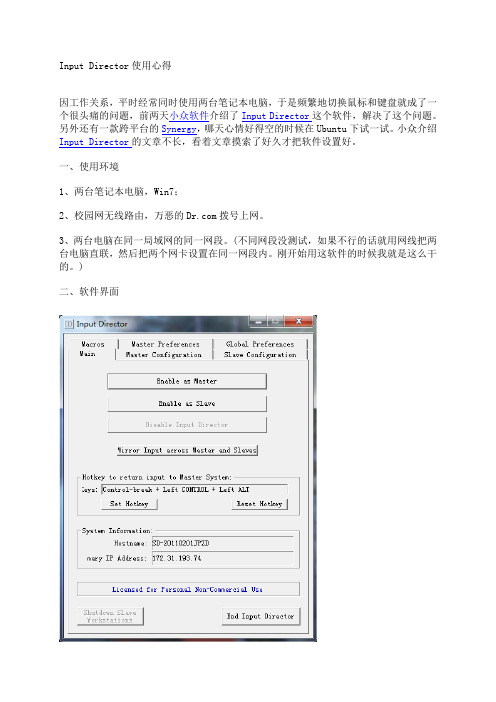
Input Director使用心得因工作关系,平时经常同时使用两台笔记本电脑,于是频繁地切换鼠标和键盘就成了一个很头痛的问题,前两天小众软件介绍了Input Director这个软件,解决了这个问题。
另外还有一款跨平台的Synergy,哪天心情好得空的时候在Ubuntu下试一试。
小众介绍Input Director的文章不长,看着文章摸索了好久才把软件设置好。
一、使用环境1、两台笔记本电脑,Win7;2、校园网无线路由,万恶的拨号上网。
3、两台电脑在同一局域网的同一网段。
(不同网段没测试,如果不行的话就用网线把两台电脑直联,然后把两个网卡设置在同一网段内。
刚开始用这软件的时候我就是这么干的。
)二、软件界面这个软件很小巧,界面也很清爽。
二、设置1、这个软件有两个概念:(1)连接鼠标和键盘的那台电脑称为“Master”;(2)没有鼠标和键盘,接受另一台有鼠标和键盘的电脑进行控制的电脑称为“Slave”。
“Master”和“Slave”两台电脑都要安装Input Director,并分别进行设置。
2、“Master”端设置:(1)(2)点击“OK”后会弹出一个对话框,点击“确定”。
3、“Slave”端设置(1)(2)点击“OK”。
4、联机控制(1)回到“Master”端(2)这时“Slave”端会弹出下面的窗口,点击“是”。
这时“Slave”端就已经正常启动了。
(3)返回“Master”端点击“Enable as Master”,OK大功告成!把“Master”端的鼠标轻轻划动到“Slave”的屏幕上试一下吧!这个软件还有一个特别方便的功能,当在其中一台电脑上编辑文字时,可以将A电脑上的文字复制后直接粘贴在B电脑上。
这对于经常进行文字编辑的工作者来说是一个相当贴心的设计。
资源介绍简介:软件类型:应用软件- 键盘鼠标软件性质:免费软件操作系统:Windows 2000 (Service Pack 4), Windows XP (Service Pack 2), Windows 2003, Windows Vista, Windows 2008 or Windows 7. The systems must be networked.应用平台:问题反馈:/contact.html网站链接:Input Director是一个Windows程序,使你通过连接在一台计算机上的一套键盘鼠标,就可以控制多套Windows系统。
Director几个技巧
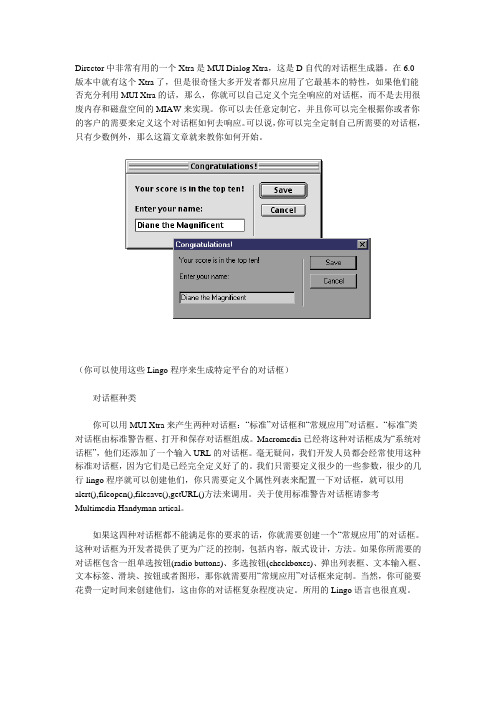
Director中非常有用的一个Xtra是MUI Dialog Xtra,这是D自代的对话框生成器。
在6.0版本中就有这个Xtra了,但是很奇怪大多开发者都只应用了它最基本的特性,如果他们能否充分利用MUI Xtra的话,那么,你就可以自己定义个完全响应的对话框,而不是去用很废内存和磁盘空间的MIAW来实现。
你可以去任意定制它,并且你可以完全根据你或者你的客户的需要来定义这个对话框如何去响应。
可以说,你可以完全定制自己所需要的对话框,只有少数例外,那么这篇文章就来教你如何开始。
(你可以使用这些Lingo程序来生成特定平台的对话框)对话框种类你可以用MUI Xtra来产生两种对话框:“标准”对话框和“常规应用”对话框。
“标准”类对话框由标准警告框、打开和保存对话框组成。
Macromedia已经将这种对话框成为“系统对话框”,他们还添加了一个输入URL的对话框。
毫无疑问,我们开发人员都会经常使用这种标准对话框,因为它们是已经完全定义好了的。
我们只需要定义很少的一些参数,很少的几行lingo程序就可以创建他们,你只需要定义个属性列表来配置一下对话框,就可以用alert(),fileopen(),filesave(),getURL()方法来调用。
关于使用标准警告对话框请参考Multimedia Handyman artical。
如果这四种对话框都不能满足你的要求的话,你就需要创建一个“常规应用”的对话框。
这种对话框为开发者提供了更为广泛的控制,包括内容,版式设计,方法。
如果你所需要的对话框包含一组单选按钮(radio buttons)、多选按钮(checkboxes)、弹出列表框、文本输入框、文本标签、滑块、按钮或者图形,那你就需要用“常规应用”对话框来定制。
当然,你可能要花费一定时间来创建他们,这由你的对话框复杂程度决定。
所用的Lingo语言也很直观。
(为你的程序添加一个选项对话框)你可以这么想,用MUI Xtra来创建一个“标准”对话框就好像应用MUI的第一层,而创建“常规应用”对话框就好像应用MUI的第二层,稍微费力一些,但是仍然需要“第一层”应用的基础。
Director 教程
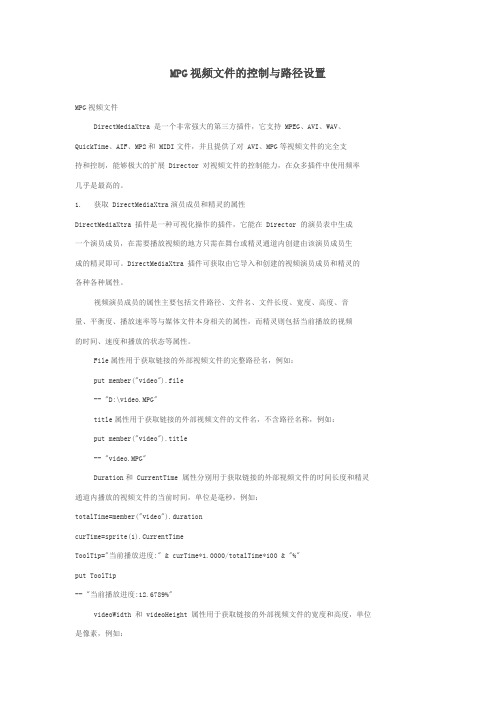
MPG视频文件的控制与路径设置MPG视频文件DirectMediaXtra 是一个非常强大的第三方插件,它支持 MPEG、AVI、WAV、QuickTime、AIF、MP2和 MIDI文件,并且提供了对 AVI、MPG等视频文件的完全支持和控制,能够极大的扩展 Director 对视频文件的控制能力,在众多插件中使用频率几乎是最高的。
1. 获取 DirectMediaXtra演员成员和精灵的属性DirectMediaXtra 插件是一种可视化操作的插件,它能在 Director 的演员表中生成一个演员成员,在需要播放视频的地方只需在舞台或精灵通道内创建由该演员成员生成的精灵即可。
DirectMediaXtra 插件可获取由它导入和创建的视频演员成员和精灵的各种各种属性。
视频演员成员的属性主要包括文件路径、文件名、文件长度、宽度、高度、音量、平衡度、播放速率等与媒体文件本身相关的属性,而精灵则包括当前播放的视频的时间、速度和播放的状态等属性。
File属性用于获取链接的外部视频文件的完整路径名,例如:put member("video").file-- "D:\video.MPG"title属性用于获取链接的外部视频文件的文件名,不含路径名称,例如:put member("video").title-- "video.MPG"Duration和 CurrentTime 属性分别用于获取链接的外部视频文件的时间长度和精灵通道内播放的视频文件的当前时间,单位是毫秒,例如:totalTime=member("video").durationcurTime=sprite(1).CurrentTimeToolTip="当前播放进度:" & curTime*1.0000/totalTime*100 & "%"put ToolTip-- "当前播放进度:12.6789%"videoWidth 和 videoHeight 属性用于获取链接的外部视频文件的宽度和高度,单位是像素,例如:put member("video").videoWidthput member("video").videoheight-- 352-- 240Volume 属性获取链接的外部视频、音频文件的音量,单位为分贝,范围在-100 至0之间,例如:put member("video").Volume--0Balance 属性用于获取链接的外部视频、音频文件的平衡度,单位为分贝,范围在-100到100之间,例如:put member("video").Balance--0Rate 属性用来获取外部链接的视频文件的播放速度,为一个百分比,范围在 0 至200之间,默认值为100。
- 1、下载文档前请自行甄别文档内容的完整性,平台不提供额外的编辑、内容补充、找答案等附加服务。
- 2、"仅部分预览"的文档,不可在线预览部分如存在完整性等问题,可反馈申请退款(可完整预览的文档不适用该条件!)。
- 3、如文档侵犯您的权益,请联系客服反馈,我们会尽快为您处理(人工客服工作时间:9:00-18:30)。
Director 疑难解答01. 如何制作一个放映机(projector)可以在不同分辨率下播放?[A] 加入下列语句:on prepareMovie(the stage).rect = (the desktopRectList)[1](the stage).drawRect = (the desktopRectList)[1]end注意,这个语句是通过放大或缩小舞台来达到效果的,所以会有变形。
02. 如何导入photoshop的图层?[A] Director7.0以后的版本你可以通过Medialab公司的Photocaster Xtra来实现。
03. 在程序中如何导入图片而不失去图片周围的白色部份?[A] 通过指定图片的trim whitespace属性可以实现:m = new(#bitmap)m.trimWhiteSpace = 0m.filename = the moviePath & ‘‘file.bmp‘‘m.media = m.media04. 如何得到全局变量列表?[A] 在messages的窗口中,你可以输入showGlobals来显示所有的全局变量。
以下的代码也可以显示所有的全局变量:repeat with x = 1 to (the globals).countput (the globals).getPropAt(x) & ‘‘= ‘‘& (the globals)[x]end repeat05. 如何播放mpeg文件?[A] 有一系列的方法,不能说哪一种更好,并且在pc机和mac机上是不一样的,下面是四种常见的方法:1. 用一个xtra。
这种方法用起来简单,且也有好的产品支持,但大多不能跨平台使用。
当然,这是需要购买的。
2. 使用ActiveX控件。
这只能在pc机上用,相对xtra而言会有更多的限制,但它是免费的,且与标准playback能够很好的集成。
3. 使用quicktime。
但这只能在mac的机子上用(不过5.0好像也可以支持pc)。
4. 用mac来调用。
这是另一种只支持pc机的方式,但与d集成不好,不建议采用。
选取一种最适合你的方法,但要记住多在不同的平台上做测试,mpeg文件在每种平台上的效果都是不同的。
06. 如何才能更改project的图标?[A] 可以通过第三方工具来实现,比如Hoolicon。
07. 如何制作光盘的自动运行程序?[A] 在mac上可以选上自动运行选择“in Toast for the HFS volume”。
Toast是Mac上的烧录软件。
HFS是Mac上硬盘的文件制式,相当于PC上的FAT或NTFS。
在pc上,可以制作一个包含以下内容的txt文件,文件名为autorun.inf[autorun]open=projectorname.exeicon=icon.ico更改projectorname使之与你的exe名一样,并可加上路径如open=stuffprojector.exe,图标可以是任何的图标文件。
08. 如何关闭一个miaw?[A] 最安全的关闭一个miaw的方法是在这个miaw中设置一个为true的全局变量,在这个miaw的影片中通过这个变量关闭miaw,而不要让miaw自己来关闭。
同样,你可以向舞台(stage)发送命令来关闭它。
09. 如何得到系统的打开和保存文件的对话框?[A] 在director中有好几种方法可以得到。
下列是常用的四种方法。
注意对话框并不能打开文件,它只是返回文件的完整路径(File Path)和文件名称(File Name)。
1. FileIO:Open -set myFile = new(xtra ‘‘fileio‘‘)set theFile = displayOpen( myFile )set myFile = 0Save -set myFile = new(xtra ‘‘fileio‘‘)set theFile = displaySave( myFile, ‘‘Title‘‘, ‘‘Default File Name‘‘)set myFile = 02. Buddy API:Open -set theFile = baGetFilename(‘‘Open‘‘, ‘‘C:‘‘, ‘‘Filename‘‘, ‘‘Filters│*.*‘‘, Flags, ‘‘Instruction‘‘, Allow Folder Selection, X-Location, Y-Location ) Save -set theFile = baGetFilename( ‘‘Save‘‘, ‘‘C:‘‘, ‘‘Filename‘‘, ‘‘Filters│*.*‘‘, Flags, ‘‘Instruction‘‘, Allow Folder Selection, X-Location, Y-Location )3. FileXtra:Open -set theFile = fileOpenDialog(initialDirectory, filterString, dLogTitle, createPrompt, FileMustExist)--On the Mac, only the initial Directory and filterString are validSave-set theFile = fileSaveAsDialog(initialDirectory, fileName, dialogTitle, overwritePrompt)--On the Mac, only the initial Directory and fileName, and prompt are valid.4. MUI Xtra:Open -set aMuiObj = new (xtra ‘‘MUI‘‘)set fileString = ‘‘Open this file‘‘set theFile = fileOpen(aMuiObj, fileString)Save -set aMuiObj = new (Xtra ‘‘MUI‘‘)set fileString = ‘‘save this file‘‘set theFile = fileSave( aMuiObj, fileString, ‘‘with this prompt‘‘)10. flash可以向director中传递变量吗?[A] 你可以用getURL的三种方式来实现:getURL ‘‘event:directorHandler‘‘getURL ‘‘lingo:directorCode‘‘getURL ‘‘string‘‘01. 如何将控制元素放置在视频精灵之上?[A] 将控制元素放置在视频精灵之上的唯一方法就是利用一个miaw(窗口电影)来代替控制元素并将其放置在视频之上。
02. 如何利用Valentina(一个数据库插件)在一个表中新建一个记录?[A] 下面是使用Valentina数据库插件向表中添加新纪录的方法:--如果还没有打开一个数据库则打开vDB = new(Xtra ‘‘VDatabase‘‘)vDB.OpenDatabase(‘‘databasename.vdb‘‘)--vTable为表名vTable = ‘‘tablename‘‘-- 创建指针(自己理解)vRS = new(Xtra ‘‘VCursor‘‘, vDB.getRef(), ‘‘SELECT * FROM ‘‘& vTable) --创建一个新记录vRS.SetBlank()--添加数据vRS.SetField(‘‘fieldname1‘‘, ‘‘value‘‘)vRS.SetField(‘‘fieldname2‘‘, ‘‘value‘‘)....--保存记录vRS.AddRecord()--取消指针vRS = 003. 如何在另外的操作系统中创建一个执行程序?[A] 为在一个特定的操作系统中运行Director生成的程序,必须购买基于该操作系统的Director版本并重新编译该程序。
04. 哪些鼠标指针能够应用在Director的Lingo中?[A] 在Director中应用鼠标指针有两种方法:一种是通过指针命令调用当前操作系统的系统指针,另一种就是用两个演员来完成,一个作为图像,另一个作为遮罩。
下面列出了标准操作系统的系统指针以及它们在Director中的编号。
05. 我如何在Director 8或更高版本中删除整段帧?[A] 在Director 8中删除帧很简单,就是双击精灵通道1和帧脚本之间的灰色区域,再按下键盘上的Del键即可。
按着shift键并选择结束帧上的灰色区域,按Del就可删除所有想删除的帧。
06. 我如何在用户的系统中侦测到是否安装了QuickTime?[A] 以下的代码将侦测用户的机器中是否安装了QuickTime3或更高版本,如果没有则启动安装程序(假设Quicktime安装程序与Director程序在同一目录下)并退出正在运行的Director程序,如果安装了则跳转到名为“start”的电影。
on exitFrame--帧脚本global qtversion--定义全局变量qtversionput quicktimeversion() into qtversion--quicktimeversion()为侦测系统中的Quicktime的版本号,将版本号存到全局变量qtversion中if the quicktimePresent = 1 then--the quicktimePresent为侦测是否安装了Quicktime,安装了则其值为1,反之则为0if qtversion < 3 then--版本是否小于3,小于3的话则执行后面的语句open ‘‘QuickTimeInstaller.exe‘‘--启动安装程序quit--退出Director程序else--不小于3的话则执行下面的语句go to movie ‘‘Start‘‘--跳转到电影“start”end ifelseopen ‘‘QuickTimeInstaller.exe‘‘--未安装Quicktime则启动安装程序(the quicktimePresent=0)end ifend07. 为什么我的视频播放时很不流畅?[A] 这里有一些方法以供参考(下面几件事都是造成不流畅的罪魁)1. 过高的数据流,应该尽可能的降低视频文件的数据流2. CPU速度太低,一些像Sorenson的视频解码格式由于使用了高速压缩,所以需要大量的CPU占有率。
